Některé funkce prohlížeče Safari uživatelům unikají: Skvělé je zamykání obsahu přes Face ID i různá rozšíření
I když se tváří jenom jako obyčejný prohlížeč, ve skutečnosti toho umí opravdu hodně. Jenomže ne všechny informace se k uživatelům dostanou.
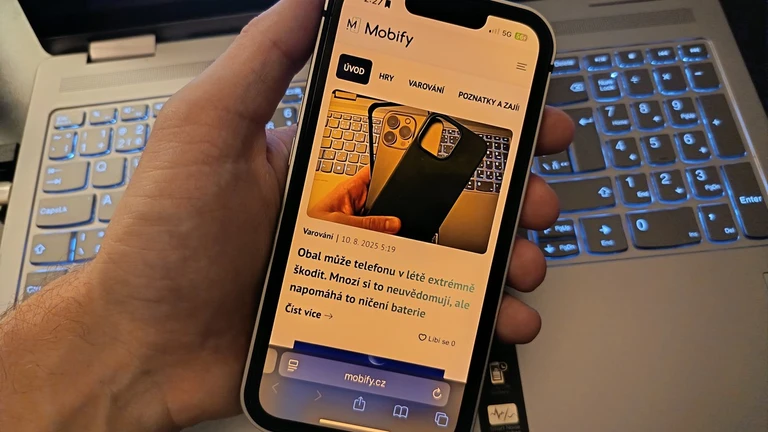
Safari je už po dlouhá léta nativním prohlížečem iOS, iPadOS i macOS, a oproti jiným má výhody i odlišnosti. Jedná se například o synchronizaci s jinými zařízeními (ano, umí to i jiné, ale ne vždy v takovém rozsahu), ale stejně tak o funkce, které zefektivňují práci s ním, jedinečný design a řadu dalšího. Redakce Mobify nicméně v praxi od mnoha uživatelů zjišťuje, že často vlastně ani o spoustě funkcí nevědí a potenciálu Safari nevyužívají.
1) Adresní řádek umístěte podle svého
Safari uživatelům umožňuje, aby si sami vybrali, zda budou mít adresní řádek nahoře nebo dole, kde na něj lze snadno klepnout, když ovládáte telefon jednou rukou. Stačí otevřít Nastavení, přejít do Safari, sjet níže a vybrat mezi „Řádek panelů“ a „Jeden panel“, doporučuje PCMag. Toto je mimochodem něco, s čím nejspíše jako první experimentovali Google Chrome a Dolphin.
2) Rozdělte si procházený obsah
Prohlížeč umí dávno více než střídat klasický a anonymní režim (ale zvládají to i jiné), takže můžete procházet třeba osobní obsah v jedné sekci, a pracovní zase v druhé. V Safari klepněte vpravo dole na ikonu karet a poté uprostřed na „Skupiny panelů“, kde si můžete vytvořit novou skupinu, případně organizovat ty již existující.
3) Anotace toho, co zrovna vidíte
Procházený obsah můžete rovnou tzv. anotovat, což znamená, že Safari pořídí snímek obrazovky a umožní do něj kreslit, psát, zvýrazňovat apod. Není tedy potřeba nejdříve provádět screenshot, a teprve poté ho upravovat v aplikaci; výstup bude dostupný v PDF. V dolní části klepněte na tlačítko „Sdílet“, sjeďte dolů a vyberte „Anotovat“.
4) Stránku si pro rychlý přístup připněte
Jestli míváte spuštěných i několik desítek karet, snadno se v nich ztratíte. Safari je však umožňuje připnout, takže kdykoliv prohlížeč spustíte, uvidíte je jako první nad ostatními. Když klepnete na ikonu panelů a zobrazíte si ty otevřené, stačí potom na konkrétní kartě podržet prst, dokud se neobjeví nabídka. Z té následně vyberte „Připnout panel“.
5) Synchronizujte Safari mezi zařízeními
Co procházíte na mobilu můžete vidět v počítači a naopak, pakliže zapnete funkci „Sdílet mezi všemi zařízeními“, kterou najdete v nastavení, kde zvolte přejdete do Safari, a sjedete skoro až dolů, vysvětluje Apple.
6) Vyhledávejte pomocí hlasu / diktování
Ačkoliv samotná Siri ještě česky neumí, minimálně v prohlížeči Safari můžete nadiktovat, co chcete vyhledat. Stačí na adresním řádku podržet prst, než se objeví nabídka, z níž zvolte „Hlasové hledání“, a potom už jenom řekněte svůj požadavek.
7) Uzamkněte si prohlížený obsah
Jestli nechcete, aby vám kdokoliv mohl v prohlížeči najít soukromé nebo jinak citlivé otevřené karty, můžete je zamknout a odemykat pouze přes Face ID. V nastavení přejděte do Safari a sjeďte to cca o 60 % obrazovky, kde zapněte „Pro odemknutí anonymního prohlížení vyžadovat Face ID“.
8) Stáhněte si různá rozšíření
Když přejdete do nastavení, kde zvolíte Safari, tak v sekci „Obecné“ najdete položku „Rozšíření“, přes níž můžete stáhnout různé doplňky přímo z App Store. Jde například o chatbota, překladač, kontrolu pravopisu, organizační nástroje apod.
Zdroje
Autorský komentář Lukáše Altmana, Oficiální stránky Apple
